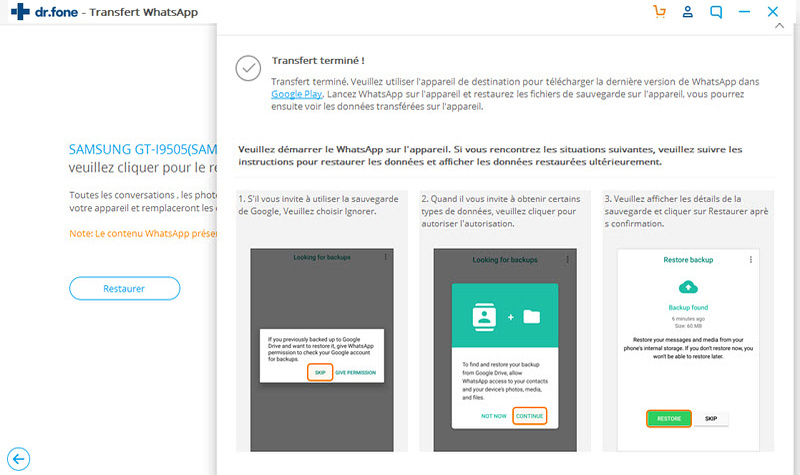Découvrez ici les guides les plus complets de Dr.Fone pour résoudre facilement les problèmes sur votre mobile. Diverses solutions iOS et Android sont disponibles sur les plates-formes Windows et Mac. Téléchargez-le et essayez-le maintenant.
dr.fone - Transfert WhatsApp(iOS) : Comment faire ?
- Partie 1. Transférer les messages de WhatsApp sur iOS vers les appareils iOS/Android
- Partie 2. Messages de sauvegarde de WhatsApp sur iOS
- Partie 3.Restaurer la sauvegarde de WhatsApp sur les appareils iOS
- Partie 4. Restaurer la sauvegarde de WhatsApp sur les appareils Android
dr.fone prend désormais en charge la sauvegarde et la restauration des données WhatsApp sur les appareils iOS ou le transfert de données WhatsApp d'un appareil iOS vers un appareil iOS ou Android. Les utilisateurs peuvent sauvegarder les messages WhatsApp iPhone et les pièces jointes aux messages WhatsApp, les exporter vers l'ordinateur et restaurer la sauvegarde sur l'appareil.
Après avoir lancé dr.fone toolkit sur votre ordinateur, sélectionnez l'option "Transfert WhatsApp" dans la liste des outils. Ensuite, connectez votre iPhone/iPad vers l'ordinateur.

Ensuite, allez dans l'onglet Sauvegarde et restauration de WhatsApp et vérifiez comment utiliser les fonctionnalités ici, une par une.

Partie 1. Transférer les messages de WhatsApp sur iOS vers les appareils iOS/Android
Étape 1. Connectez vos appareils à l'ordinateur
Pour transférer des messages de WhatsApp depuis des appareils iOS vers un autre appareil iOS ou des appareils Android, vous pouvez choisir de transférer les messages WhatsApp. Connectez ensuite vos appareils iOS ou votre appareil Android vers l'ordinateur. Une fois que le programme les détecte, vous obtiendrez la fenêtre comme suit.
Voici un exemple de transfert de messages WhatsApp d'un iPhone vers un téléphone Samsung.
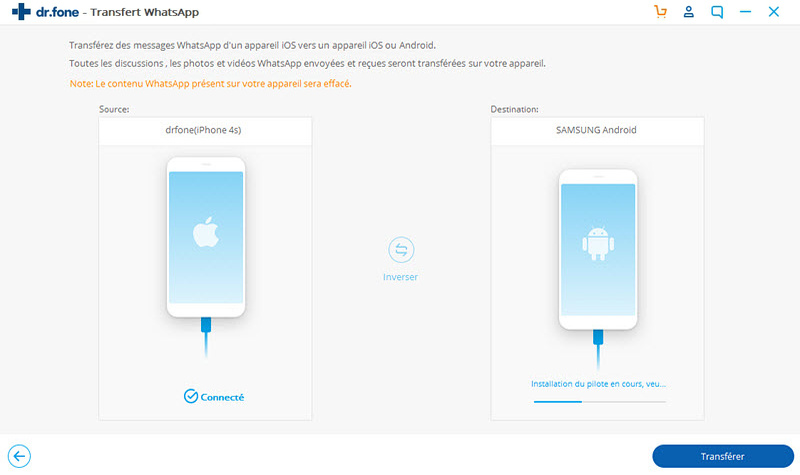
Étape 2. Commencer à transférer les messages WhatsApp
Maintenant, cliquez sur Transférer pour commencer le transfert de message WhatsApp. Puisque le transfert effacera ici les messages WhatsApp existants du périphérique de destination, vous devez cliquer sur Oui pour confirmer cette action si vous souhaitez continuer à avancer.
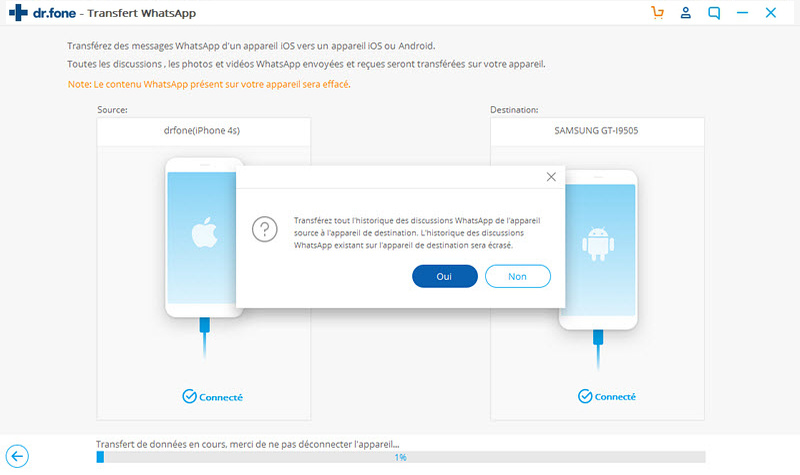
Ensuite, le processus de transfert commence vraiment.
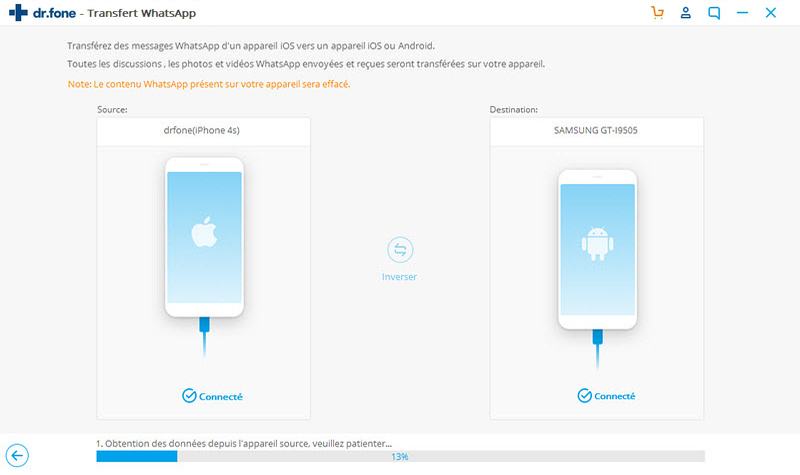
Étape 3. Attendez la fin du transfert des messages WhatsApp
Pendant le transfert, vous n'avez rien à faire. Gardez juste vos appareils bien connectés et attendez la fin. Lorsque vous voyez la fenêtre ci-dessous, vous pouvez déconnecter votre appareil et afficher les données transférées sur votre appareil.
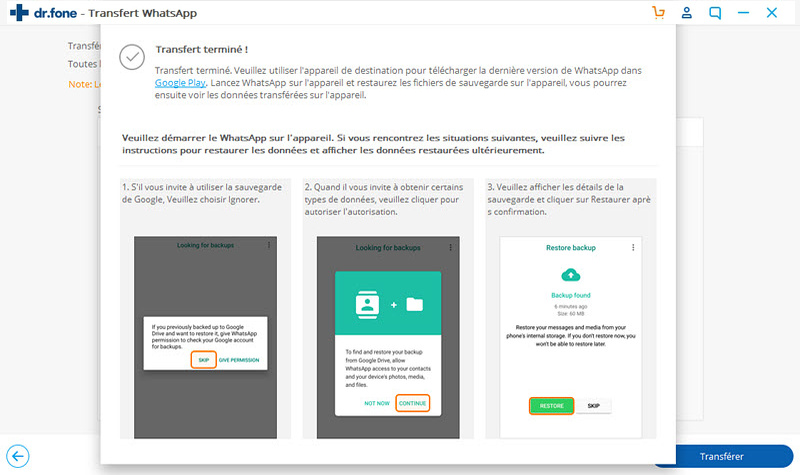
Partie 2. Messages de sauvegarde de WhatsApp sur iOS
Étape 1. Connectez votre iPhone/iPad
Pour sauvegarder les messages de WhatsApp à partir d'appareils iOS sur votre ordinateur, vous devez choisir "Sauvegardez vos messages WhatsApp". Obtenez votre iPhone ou iPad connecté à l'ordinateur. Ensuite, vous verrez la fenêtre du programme comme suit.
Étape 2. Commencer à sauvegarder les messages WhatsApp
Une fois votre appareil reconnu, le processus de sauvegarde se lance automatiquement.
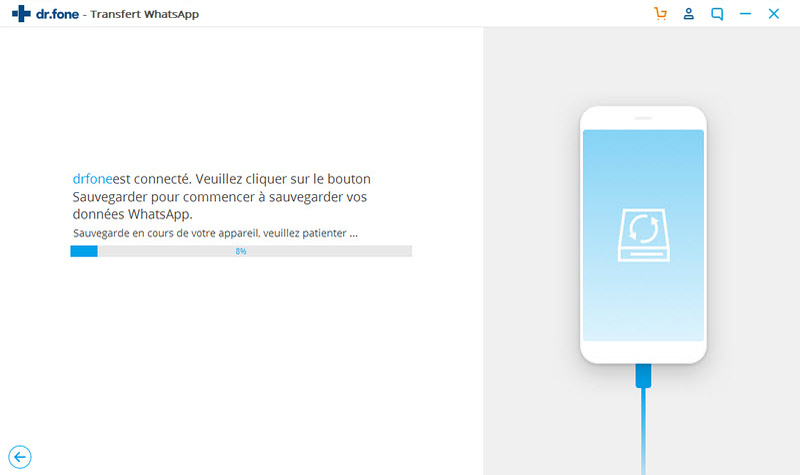
Une fois la sauvegarde commencée, vous pouvez vous asseoir et attendre. Le programme terminera le processus automatiquement. Quand on vous dit que la sauvegarde est terminée, vous verrez la fenêtre ci-dessous. Ici, vous pouvez cliquer sur "Voir" pour vérifier le fichier de sauvegarde si vous voulez.
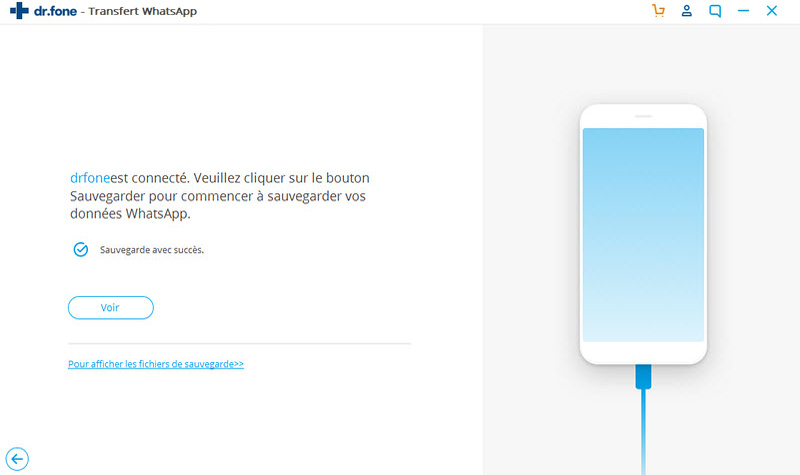
Étape 3. Affichez le fichier de sauvegarde et exportez les données de manière sélective
Choisissez le fichier de sauvegarde que vous souhaitez afficher s'il existe plusieurs fichiers de sauvegarde répertoriés.
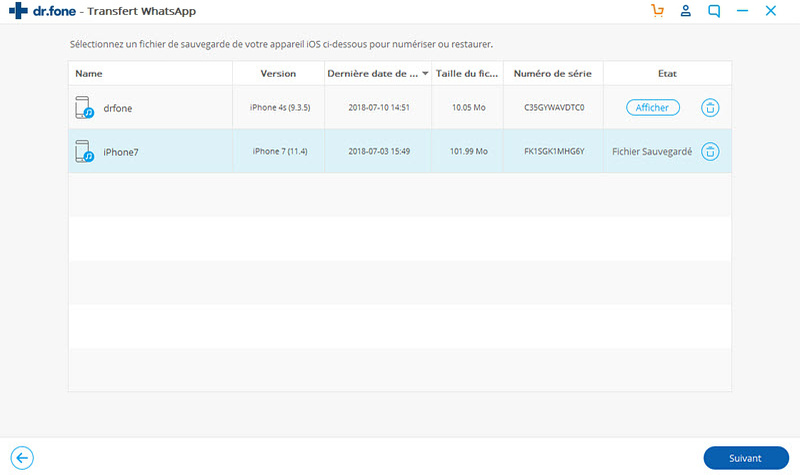
Ensuite, vous verrez tous les détails. Choisissez n'importe quel élément que vous souhaitez exporter sur votre ordinateur ou restaurer sur votre appareil.
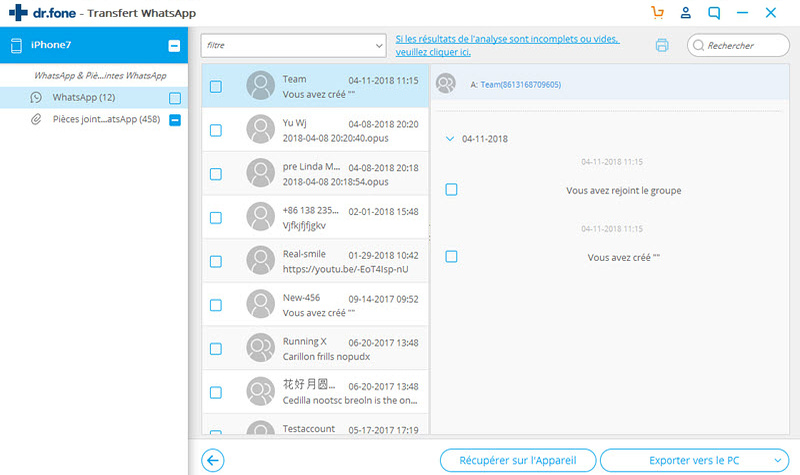
Partie 3. Restaurer la sauvegarde de WhatsApp sur les appareils iOS
Étape 1. Connectez votre iPhone/iPad
Pour restaurer les messages WhatsApp vers vos appareils iOS, vous devez sélectionner Restaurer les messages WhatsApp sur le périphérique iOS. Obtenez votre iPhone ou iPad connecté à l'ordinateur. Ensuite, vous verrez tous vos fichiers de sauvegarde répertoriés.
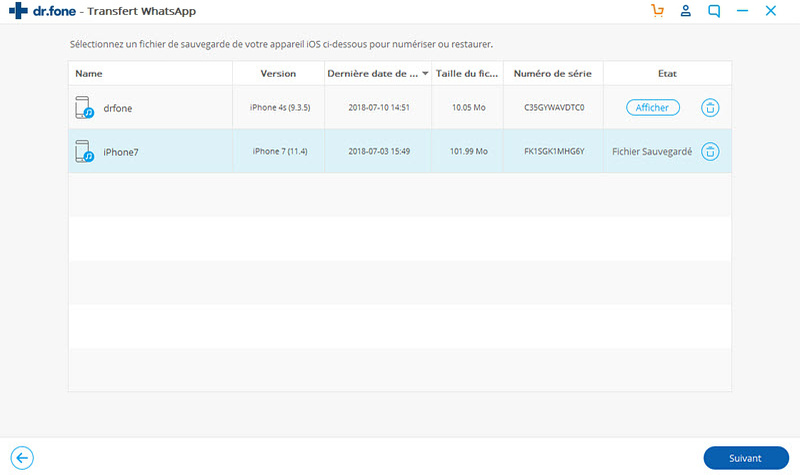
Étape 2. Restaurer la sauvegarde des messages WhatsApp vers votre iPhone/iPad
Vous pouvez choisir un fichier de sauvegarde et cliquer sur Suivant pour le restaurer directement sur votre iPhone ou iPad comme suit.
Ou vous pouvez choisir d'afficher d'abord le fichier de sauvegarde, puis choisir sélectivement ce que vous voulez le restaurer sur votre appareil.
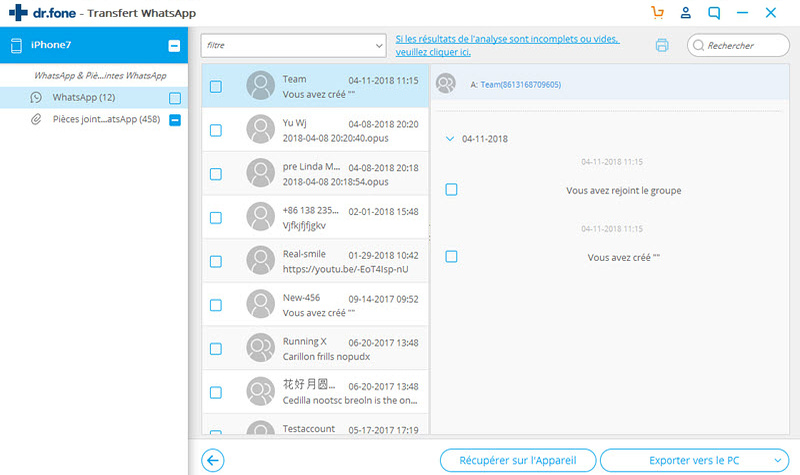
Partie 4. Restaurer la sauvegarde de WhatsApp sur les appareils Android
Étape 1. Connectez vos appareils Android
Le processus de restauration des messages WhatsApp pour les appareils Android est très similaire à la procédure de restauration des messages WhatsApp sur le périphérique iOS ci-dessus.